- Mwandishi Abigail Brown [email protected].
- Public 2023-12-17 07:02.
- Mwisho uliobadilishwa 2025-01-24 12:26.
Unachotakiwa Kujua
- Amri ya kuendesha Kidhibiti cha Kifaa ni rahisi kujua kwa kuanzisha Kidhibiti cha Kifaa, kusasisha viendeshaji, na zaidi.
- Ingiza devmgmt.msc kwenye Amri Prompt.
- Unaweza pia kufungua Kidhibiti cha Kifaa katika Windows 11, 10, 8, 7, na Vista kwa kutumia programu ya Paneli ya Kudhibiti.
Njia moja rahisi kabisa ya kuanzisha Kidhibiti cha Kifaa katika toleo lolote la Windows ni kutoka kwa Command Prompt.
Charaza tu amri ya devmgmt.msc, au moja kati ya tatu nyingine tunazozieleza hapa chini, na voilà …Kidhibiti cha Kifaa kikianza moja kwa moja!
Maelekezo katika makala haya yanatumika kwa Windows 11, Windows 10, Windows 8, Windows 7, Windows Vista, na Windows XP.
Mbali na kuwa mojawapo ya njia za haraka sana za kuifungua, kujua amri ya kukimbia kwa Kidhibiti cha Kifaa kunafaa kusaidia kwa mambo mengine pia. Kazi za kina kama vile kuandika hati za mstari wa amri zitahitaji amri ya Kidhibiti cha Kifaa, pamoja na kazi nyinginezo za kupanga katika Windows.
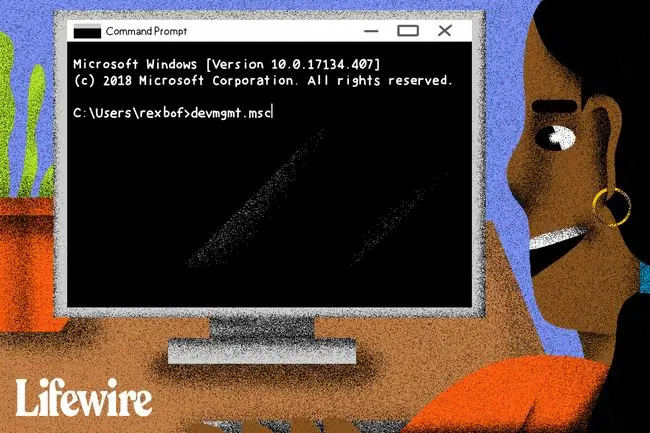
Je, hufurahi kufanya kazi na amri? Kuna njia nyingine nyingi za kufungua Kidhibiti cha Kifaa katika Windows kwa usaidizi.
Jinsi ya Kufikia Kidhibiti cha Kifaa kutoka kwa Amri Prompt
Muda Unaohitajika: Kufikia Kidhibiti cha Kifaa kutoka kwa Command Prompt, au zana nyingine ya mstari wa amri katika Windows, inapaswa kuchukua chini ya dakika moja, hata kama hii ni mara yako ya kwanza kutekeleza amri.
Fuata hatua hizi rahisi ili kufikia Kidhibiti cha Kifaa kutoka kwa Amri Prompt:
-
Fungua Kidokezo cha Amri. Tafuta cmd katika menyu ya Anza au upau wa kutafutia katika matoleo mengi ya Windows.

Image Unaweza pia kufanya hivyo kwa mapendeleo ya msimamizi kwa kufungua Amri Prompt iliyoinuliwa, lakini huhitaji kufungua Command Prompt na haki za msimamizi ili kufika kwenye Kidhibiti cha Kifaa kutoka kwa safu ya amri.
Command Prompt ndiyo njia inayojumuisha zaidi ya kutekeleza amri katika Windows, lakini hatua zifuatazo zinaweza kufanywa kupitia zana ya Run, au hata kutoka Cortana au upau wa kutafutia katika matoleo mapya zaidi ya Windows.
Njia ya msingi ya kufungua kisanduku cha kidirisha cha Endesha ni kwa kutumia kibodi: Bonyeza na ushikilie kitufe cha Windows kisha ubonyeze R mara moja.. Njia nyingine ni kupitia Kidhibiti Kazi, ambacho unaweza kufanya ikiwa eneo-kazi la Windows limeanguka na unaweza tu kufungua Kidhibiti Kazi; kufanya hivyo, nenda kwa Faili > Endesha kazi mpya, kisha uweke mojawapo ya amri zilizo hapa chini.
-
Mara baada ya Amri Prompt au Run box, andika mojawapo ya yafuatayo, kisha ubonyeze Enter:
devmgmt.msc
au
mmc devmgmt.msc
Kidhibiti cha Kifaa kinapaswa kufunguka mara moja.

Image Faili za MSC, ambazo ni faili za XML, hutumika katika amri hizi kwa sababu Kidhibiti cha Kifaa ni sehemu ya Dashibodi ya Usimamizi ya Microsoft, ambayo ni zana iliyojengewa ndani iliyojumuishwa na Windows ambayo hufungua aina hizi za faili.
- Sasa unaweza kutumia Kidhibiti cha Kifaa kusasisha viendeshaji, kuona hali ya kifaa, kudhibiti rasilimali za mfumo ambazo Windows imetoa kwenye maunzi yako na mengineyo.
Mwili wa Kidhibiti cha Vifaa Mbadala Mbinu za CMD
Katika Windows 11, 10, 8, 7, na Vista, Kidhibiti cha Kifaa kimejumuishwa kama applet katika Paneli Kidhibiti. Hii inamaanisha kuwa kuna amri inayohusishwa ya Paneli ya Kudhibiti inayopatikana.
Wawili kati yao, kwa kweli:
dhibiti /jina Microsoft. DeviceManager
au
control hdwwiz.cpl
Zote zinafanya kazi kwa usawa lakini lazima zitekelezwe kutoka kwa Amri Prompt au kisanduku cha kidadisi cha Run, si kutoka kwa Cortana au visanduku vingine vya utafutaji vya jumla.
Haijalishi jinsi unavyoipata kufungua kupitia Paneli Kidhibiti, Run, njia ya mkato ya eneo-kazi, Amri Prompt, faili ya BAT, PowerShell, n.k.-Kidhibiti cha Kifaa hufanya kazi sawa, inaonekana sawa, na ina sawasawa. vipengele sawa. Unachagua njia moja tu ya mkato ili kufungua faili.
Nyenzo za Kidhibiti cha Kifaa
Haya hapa ni baadhi ya makala yenye maelezo zaidi na mafunzo kuhusu Kidhibiti cha Kifaa:
- Nitawashaje Kifaa katika Kidhibiti cha Kifaa katika Windows?
- Ninawezaje Kuzima Kifaa katika Kidhibiti cha Kifaa katika Windows?
- Ninawezaje Kuona Hali ya Kifaa kwenye Windows?
- Kwa nini Kuna X Nyekundu kwenye Kidhibiti cha Kifaa?
- Kwa nini Kuna Mshale Mweusi kwenye Kidhibiti cha Kifaa?
- Kurekebisha Mshangao wa Njano katika Kidhibiti cha Kifaa
- Misimbo ya Hitilafu ya Kidhibiti cha Kifaa






